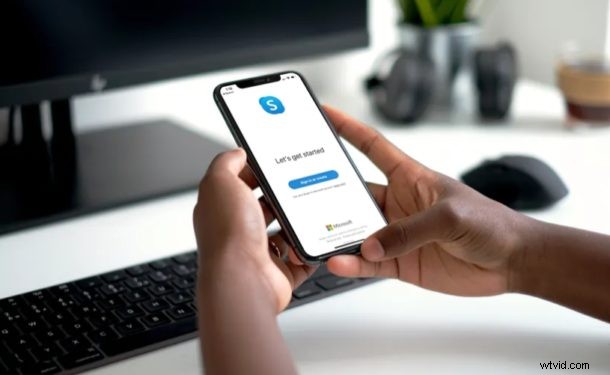
Skype nabízí snadný způsob, jak uskutečňovat videohovory z iPhonu a iPadu, a příjemce na druhém konci videochatu může být prakticky na jakékoli jiné platformě, včetně iOS, Android, Windows a Mac. Pokud vás zajímá, jak uskutečňovat videohovory pomocí Skype z iPhonu nebo iPadu, čtěte dále.
Skype existuje již dlouhou dobu jako řešení pro videochat a je jedním z nejpopulárnějších, ale pro některé uživatele může být nyní relevantnější než kdykoli předtím. Protože se mnoho lidí vyhýbá vnějšímu světu, aby zůstali v bezpečí během období karantény, můžete pomocí videochatu zůstat v kontaktu se svými blízkými a dokonce pracovat z domova. To je obzvláště snadné s pomocí populárních služeb pro videohovory, jako je Skype, které jsou dostupné pro iPhone, iPad, Mac, Windows, Android a Linux.
Ať už se chcete spojit se svými přáteli nebo rodinnými příslušníky nebo se zúčastnit online schůzek při práci z domova, Skype by se vám jistě mohl hodit. Chcete si to vyzkoušet na vlastní kůži? Pak si přečtěte, jak můžete uskutečňovat videohovory pomocí Skype na iPhonu nebo iPadu.
Jak uskutečňovat videohovory pomocí Skype na iPhone
V první řadě si budete muset nainstalovat oficiální aplikaci Skype pro iPhone z Apple App Store. K zahájení hovoru přes Skype budete navíc potřebovat účet Microsoft. Takže jednoduše postupujte podle níže uvedených kroků a začněte s videohovory na vašem iOS zařízení.
- Otevřete na svém iPhonu aplikaci Skype.

- Klepnutím na „Přihlásit se nebo vytvořit“ se přihlaste do Skype pomocí svého účtu Microsoft.
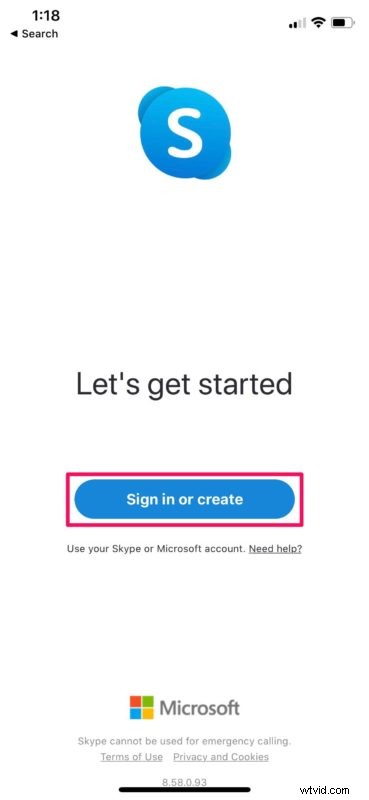
- Jakmile se přihlásíte a jste v hlavní nabídce aplikace, klepněte na „Synchronizovat kontakty“, pokud se vaše kontakty nezobrazují automaticky. Poté klepnutím na ikonu „poznámkový blok“ umístěnou v pravém horním rohu nabídky zahájíte nový chat.
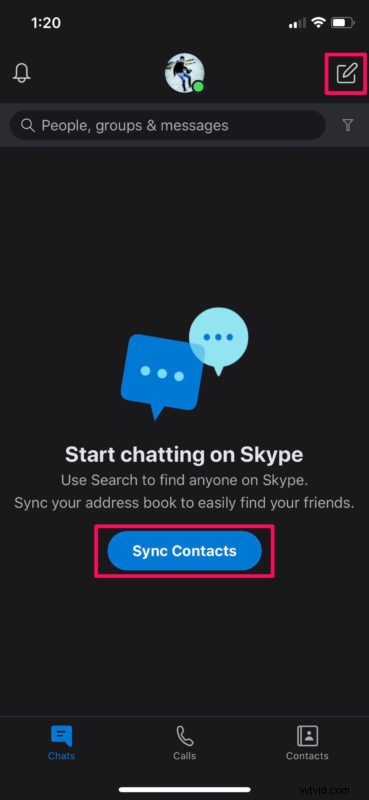
- Zde vyberte možnost „Nový hovor“, jak je znázorněno na snímku obrazovky níže.
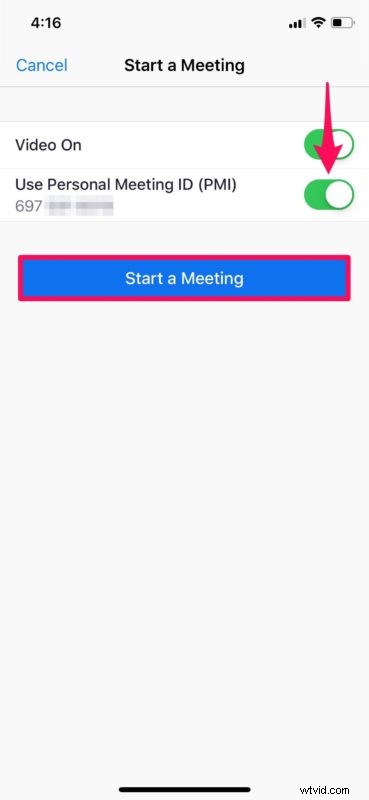
- Nyní můžete procházet seznam kontaktů a vybrat osobu, se kterou chcete videochatovat. Případně můžete také někoho vyhledat podle jeho uživatelského jména Skype. Klepněte na „Zavolat“.
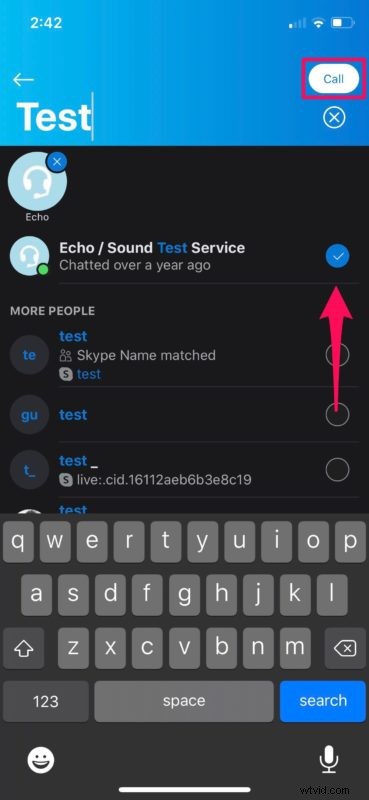
- Pokud jde o poslední krok, klepnutím na „Videohovor“ zahájíte Skype hovor.
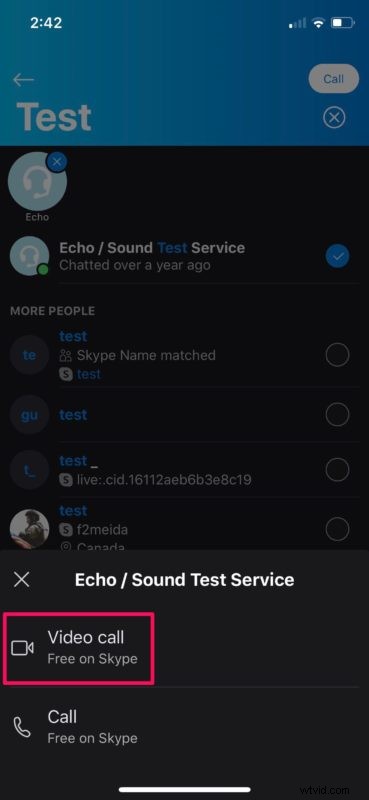
Nyní víte, jak videohovory s přáteli, členy rodiny a kolegy pomocí Skype. Je to docela jednoduché a přímočaré, že?
Podobně, pokud v seznamu kontaktů vyberete více lidí a stisknete tlačítko volání, budete moci uskutečňovat skupinové videohovory. Tímto způsobem pro vás Skype automaticky vytvoří nový skupinový chat, který lze později použít pro další konverzace. Skupinové videohovory se mohou ukázat jako docela užitečné pro plnění pracovních úkolů.
Nedávno Microsoft přidal do Skype novou funkci nazvanou „Meet Now“, která je dostupná v sekci New Chat v aplikaci. To v podstatě umožňuje uživatelům bez účtů Skype připojit se k vašemu skupinovému videohovoru. Pokud jste na počítači nebo notebooku, nemusíte ani stahovat aplikaci Skype, protože odkaz na pozvánku přesměruje uživatele na webového klienta.
Jednou z hlavních výhod Skype je jeho multiplatformní podpora a na rozdíl od Apple FaceTime je dostupný na Androidu, Windows a dalších zařízeních s webovým prohlížečem. Bez ohledu na to, jaké zařízení vaši přátelé a příbuzní používají, se s nimi budete moci bez problémů spojit. Pokud však vy a většina vašich kontaktů používáte zařízení Apple, pak je používání FaceTime na iPhonu a iPadu snadné a doporučené a můžete také vést skupinový videochat FaceTime.
Hledáte další možnosti pro videohovory? Existuje tolik konkurenčních služeb, které můžete vyzkoušet, jako jsou Google Hangouts, Google Duo, Snapchat a WhatsApp, abychom jmenovali alespoň některé. Všechny tyto služby jsou multiplatformní a lze je využít k tomu, abyste zůstali ve spojení se svými blízkými, i když jste pryč. A pokud chcete pořádat velká virtuální setkání, další možností pro videokonference je nastavení a připojení k Zoom meets, což umožňuje až 100 účastníků.
Doufáme, že jste byli úspěšní při používání videohovorů se Skypem na vašem iPhonu a iPadu. Vyzkoušeli jste nějaké jiné služby pro videohovory? Pokud ano, jak je to ve srovnání se Skypem? Dejte nám vědět své myšlenky a názory v komentářích.
